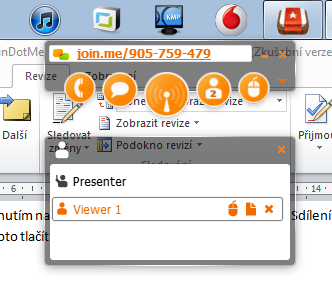Samozřejmostí je to, že vše probíhá přes zabezpečené rozhraní a že kdykoli můžete kamarádovi přístup k počítači odepřít. Nespornou výhodou služby Join.me je rovněž její bezprostřednost – stáhnete si aplikaci, kamarádovi zašlete svůj osobní kód a ten se s ním přihlásí. Vaši obrazovku vidí v přímo v internetovém prohlížeči, ze kterého také případně může s vaším počítačem pracovat.
Sdílení obrazovky s Join.me
Abyste mohli sdílet vaši obrazovku, musíte si nejprve z webu www.join.me po klepnutí na tlačítko Share stáhnout v úvodu zmiňovanou aplikaci. Tu po stažení spusťte a vyčkejte, než se spojí s webovou službou. Když se tak stane, uvidíte v políčku v jejím okně odkaz, na který klepněte a poté jej zkopírujte s pomocí volby Copy to clipboard. Pod tímto odkazem si bude moci váš kamarád (popř. i kamarádi) zobrazit obrazovku vašeho počítače přímo v internetovém prohlížeči.
 V něm uvidí podobné okénko, jaké se zobrazuje vám v horní části obrazovky a s jeho pomocí si mohou přiblížit obrazovku anebo s vámi komunikovat prostřednictvím textových zpráv. Chcete-li některého ze sledujících odstranit, klepněte na ikonu seznamu sledujících, najeďte ukazatelem myši na položku nežádoucí osoby a klepněte na křížek. Po odstranění se nežádoucí sledující nebude moci k vaší obrazovce opětovně připojit, i když má příslušný odkaz.
V něm uvidí podobné okénko, jaké se zobrazuje vám v horní části obrazovky a s jeho pomocí si mohou přiblížit obrazovku anebo s vámi komunikovat prostřednictvím textových zpráv. Chcete-li některého ze sledujících odstranit, klepněte na ikonu seznamu sledujících, najeďte ukazatelem myši na položku nežádoucí osoby a klepněte na křížek. Po odstranění se nežádoucí sledující nebude moci k vaší obrazovce opětovně připojit, i když má příslušný odkaz.
Jestliže potřebujete zrovna v době sdílení obrazovky otevřít soukromý soubor či složku, můžete dočasně pozastavit obraz, a to klepnutím na prostřední tlačítko s obrázkem vysílače. Sdílení znovu spustíte opětovným klepnutím na toto tlačítko.
Ovládání počítače
Jak již bylo zmíněno, nemusíte se spokojit jen se sdílením obrazovky, které přijde vhod v případě, kdy někomu chcete ukázat určitý postup. Pokud si s nějakým problémem naopak nevíte rady vy, můžete dočasně propůjčit ovládání vašeho počítače.
Postačí, když v okénku programu klepnete na ikonu s obrázkem počítačové myši a v rozbalené nabídce poté klepnete na položku připojeného kamaráda. Po zpřístupnění této možnosti se pak dotyčný přímo z internetového prohlížeče může pohybovat ve vašem počítači. Vy samozřejmě jakožto majitelé počítače vidíte všechny kamarádovy kroky, takže kdyby vám nebyly po chuti, můžete toto privilegium odebrat opětovným klepnutím na poslední ikonu a poté na možnost Stop sharing control.
Doplňkové funkce
Join.me plní kromě sdílení kontroly nad počítačem i základní funkce instantního komunikátoru. Kromě posílání zpráviček mezi sledujícími a vámi umožňuje také zasílání objemnějších souborů. Soubor některému ze sledujících odešlete tak, že klepnete na ikonu se seznamem připojených, poté najedete ukazatelem myši na položku některého z kamarádů, klepnete na ikonu listu papíru a nakonec zvolíte samotný soubor z počítače.
Ikona Join.me vždy po ruce
Vzhledem k tomu, že se program služby neinstaluje, nevytváří si ani automaticky ikonu, pod kterou byste jej mohli později spustit. Tu ale můžete sami vytvořit tak, že v okně programu klepnete na křížek a v dialogu, který se zobrazí, zaškrtnete políčko Install Join.me. Zástupce na ploše pak vytvoříte klepnutím na možnost Yes.
Adobe Flash player
Join.me využívá k zobrazení vaší obrazovky technologii Flash, která v mnoha případech bývá příčinou toho, proč někteří ze sledujících vidí jen černou obrazovku. Nastane-li tedy u některého z vašich kamarádů tato situace, nasměrujte ho na adresu www.get.adobe.com/flashplayer, kde si stáhne potřebný doplněk